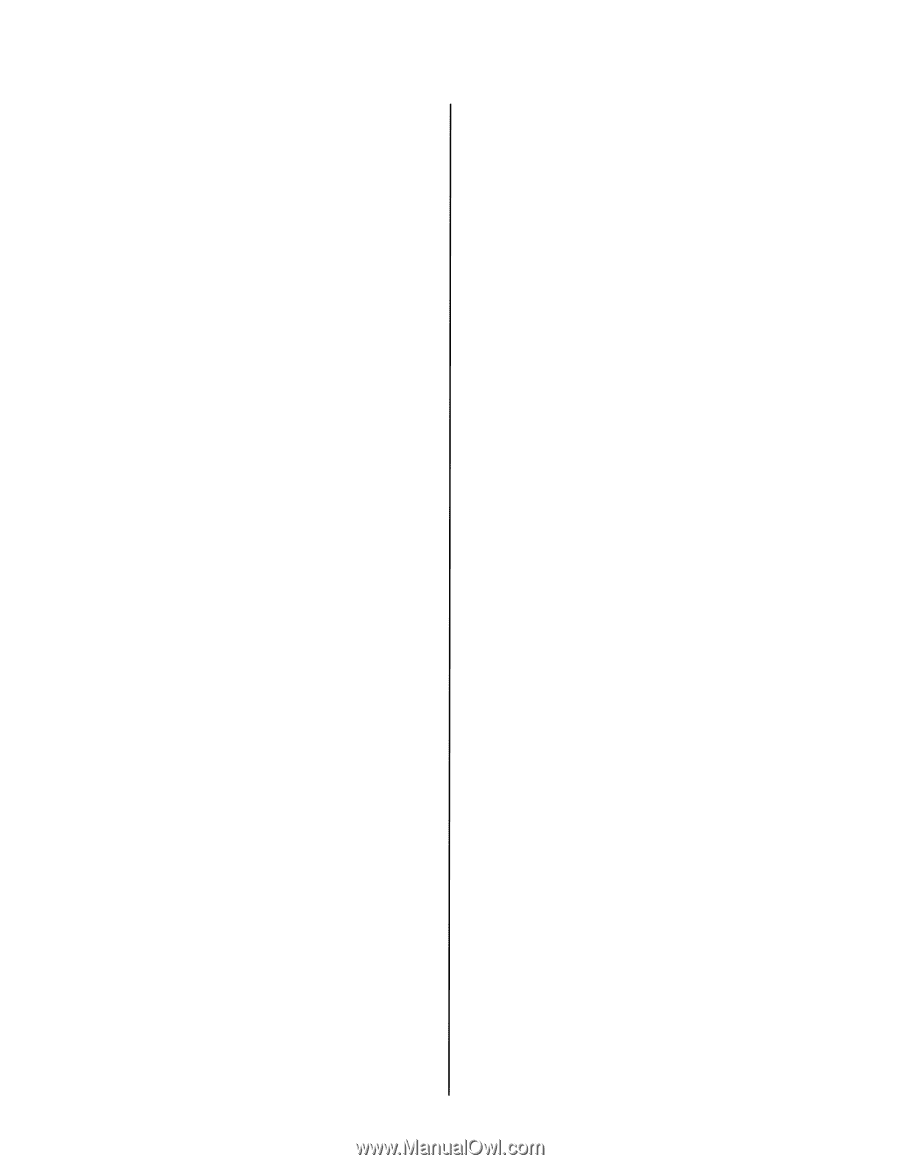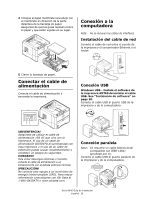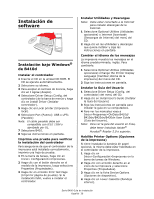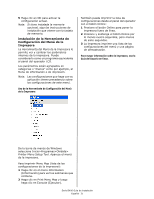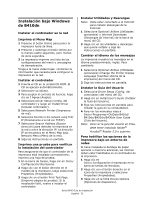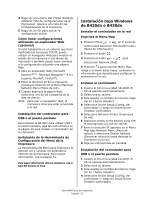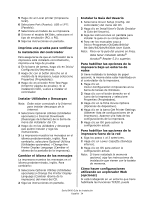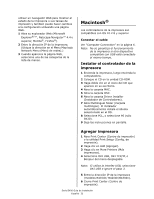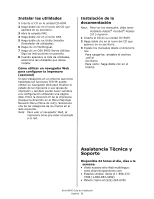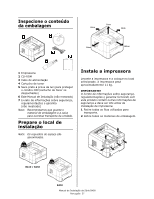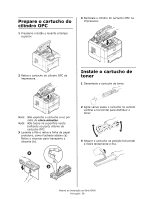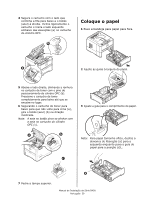Oki B420dn B410/B420/B430 Setup Guide (e,f,s,p) - Page 34
Instalar Utilidades y Descargas
 |
View all Oki B420dn manuals
Add to My Manuals
Save this manual to your list of manuals |
Page 34 highlights
5 Haga clic en Local printer (Impresora local). 6 Seleccione Port (Puerto): USB o LPT1 (Paralelo). 7 Seleccione el modelo de su impresora. 8 Si tiene el modelo B430dn, seleccione el tipo de emulación (PCL o PS). 9 Siga las instrucciones en pantalla. Imprima una prueba para verificar la instalación del controlador Para asegurarse de que el controlador de la impresora está instalado correctamente, imprima una hoja de prueba: 1 En la barra de tareas, haga clic en Inicio/ Configuración/Impresoras. 2 Haga clic con el botón derecho en el modelo de la impresora, luego seleccione Properties (Propiedades). 3 Haga clic en el botón Print Test Page (Imprimir página de prueba). Si la instalación falló, vuelva a instalar el controlador. Instalar Utilidades y Descargas Nota: Debe estar conectado a la Internet para instalar descargas de la Internet. 1 Seleccione Optional Utilities (Utilidades opcionales) o Internet Downloads (Descargas de Internet) de la barra de menú del instalador del CD. 2 Haga clic en las utilidades y descargas que quiere instalar y siga las instrucciones. 3 La impresora muestra los mensajes en el idioma predeterminado, inglés. Para cambiarlo, seleccione Optional Utilities (Utilidades opcionales) >Change the Printer Display Language (Cambiar el idioma de la pantalla de la impresora). Cambiar el idioma de los mensajes La impresora muestra los mensajes en el idioma predeterminado, inglés. Para cambiarlo: 1 Seleccione Optional Utilities (Utilidades opcionales)>Change the Printer Display Language (Cambiar idioma de la impresora) del menú del CD. 2 Siga las instrucciones en pantalla. Instalar la Guía del Usuario 1 Seleccione Driver Setup (Config. del controlador) del menú del CD. 2 Haga clic en Install User's Guide (Instalar la Guía del Usuario). 3 Siga las instrucciones en pantalla para instalar la guía en su computadora. 4 Para ver los manuales vaya a Inicio>Programas>OkiData B410d/ B410dn/B420dn/B430dn User Guide. Nota: Para ver la guía del usuario en línea, debe tener instalado Adobe® Acrobat® Reader 5.0 o superior. Para habilitar las opciones de la impresora bajo un entorno de redes Si tiene instalada la bandeja de papel opcional, la misma debe estar habilitada en el controlador de la impresora. 1 Haga clic en Inicio>Configuración>Impresoras en la barra de tareas de Windows. 2 Haga clic con el botón derecho en el icono de la impresora y seleccione Properties (Propiedades). 3 Haga clic en la ficha Device Options (Opciones de dispositivo). 4 Haga clic en la barra Get Printer Settings (Obtener lista de configuraciones de la impresora). Aparece una lista de las configuraciones de la impresora. 5 Haga clic en OK para activar la configuración actual. Para habilitar las opciones de la impresora fuera de la red 1 Siga los pasos 1 al 3 anteriores. 2 Haga clic en Lower Cassette (Bandeja inferior). 3 Haga clic en OK para activar la configuración actual. Nota: Si tiene instalada la memoria opcional, siga las instrucciones de instalación que vienen con la tarjeta de memoria. Cómo hacer configuraciones utilizando un explorador Web (opcional) Si está trabajando en un entorno que tiene habilitada las funciones TCP/IP, puede Serie B400 Guía de instalación Español 34